Automatické zahrnutí počítače nebo notebooku - co je a jak jej lze nakonfigurovat

- 1621
- 225
- Leo Frydrych
Lidé z 21. století se naučili ocenit čas. Po nastavení počítače Autorol, osoba ušetří 2-3 minuty denně. O měsíc později mu však tato funkce umožňuje osvobodit jednu a půl hodiny volného času. A to není tak málo. Autorství zařízení můžete nakonfigurovat různými způsoby.

Jak vyrobit počítač při krmení
Základní systémy BIOS a UEFI jsou zodpovědné za spuštění počítače ve standardních modelech PC a notebooku. Zde je vytvořen signál, který působí mechanismy samotného zařízení a poté software aktivuje. V souladu s tím se signál objeví ještě předtím, než vstoupí v platnost operační systém. Výsledkem je, že konfigurace autorství nebude záviset na typu OS a jeho verzi.
BIOS
Pokud osoba plánuje nastavit automatický start na svém počítači, musí jít na BIOS. To se provádí přímo při zapnutí zařízení. K tomu je použit klíč DEL nebo F2. Je důležité, aby tu moment nenechal ujít. Jinak bude muset počítač restartovat.
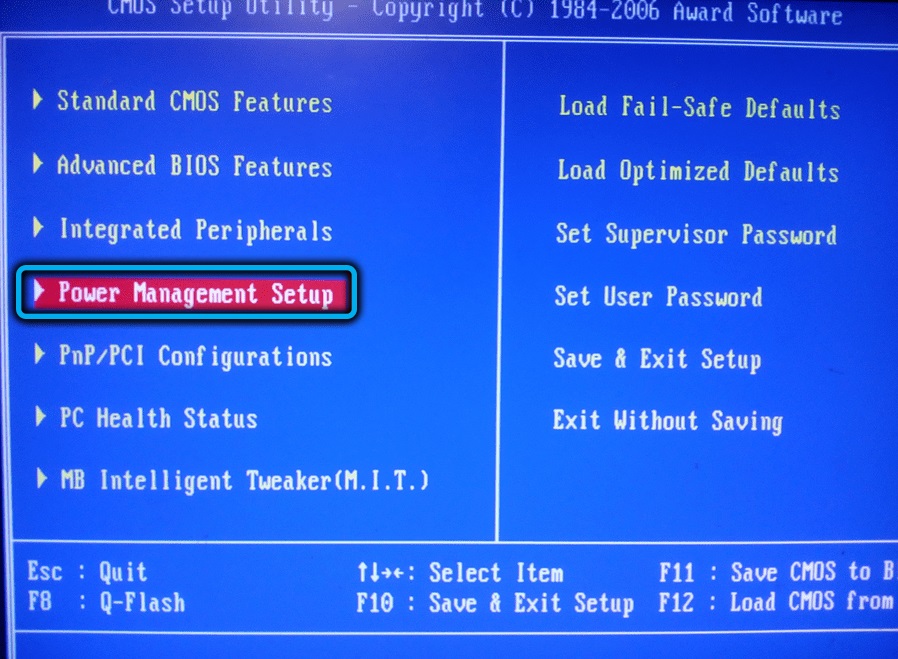
Po stisknutí odpovídajícího klíče musí osoba najít v nabídce, která se otevře. Objeví se okno systému. Zde si musíte vybrat „Pwron po PWR-Fail“.
Pokud uživatel plánuje, aby jeho zařízení začalo okamžitě poté, co se v síti objeví napětí, musí v této části kliknout na příkaz vždy na příkazu. Je nemožné nakonfigurovat konkrétní aktivační dobu zařízení tímto způsobem.
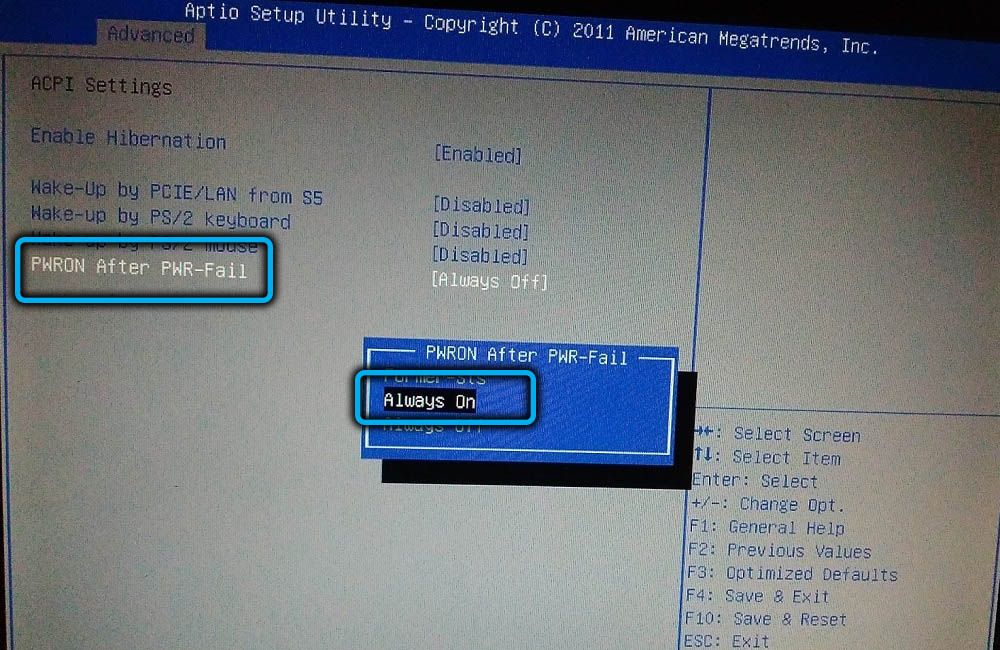
Uefi
BIOS jako základní systém vede již mnoho let. Vývoj technologie však nestál v klidu. V průběhu času se například objevily pokročilejší systémy. Měla pokročilé příležitosti, které nebyly na bios.
Postup pro zahájení autorství PC na UEFI bude stejný s předchozí možností. S názvem však existují některé funkce. Například hlavní vstupní bod je zde označen jako „obnovení ztráty střídavého proudu“. Stejně jako v předchozí verzi si může uživatel všimnout tří částí hlavní nabídky. Jejich jména jsou identická s biosem.
Nastavení automatického zahrnutí PC do plánu
V některých případech musí uživatel dostávat vzdálený přístup k počítači každý den současně. Chcete -li nakonfigurovat automatické zapnutí počítače, budete muset jít na BIOS.
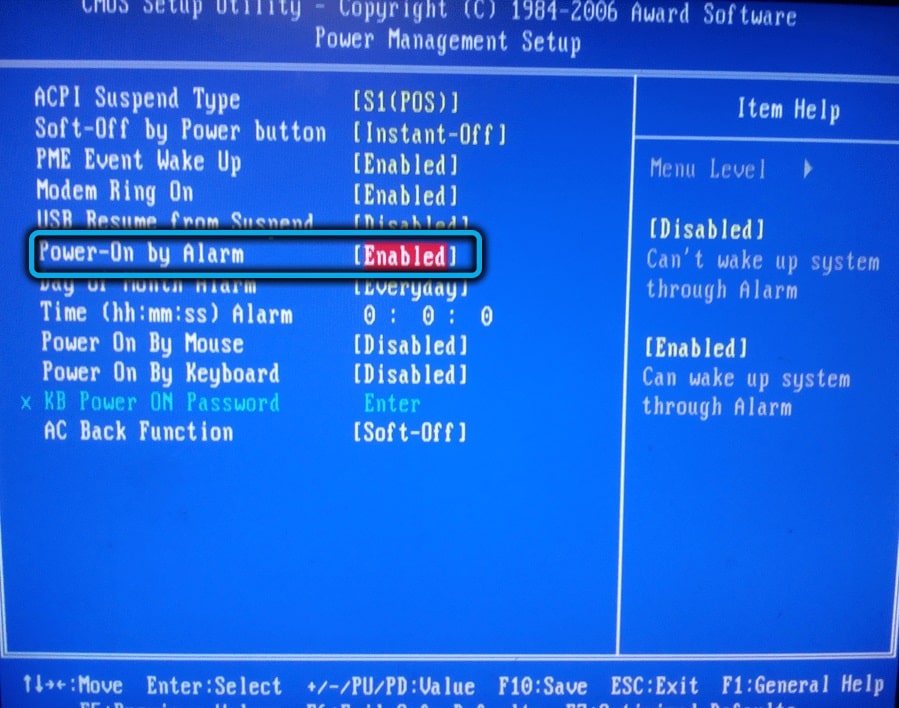
Zde musí uživatel přejít na položku nastavení napájení. Otevře se okno systému s několika pododstavci. Musíte si vybrat „datum“. Poté odpovídající pole označují přesné datum (nebo jejich frekvenci) plánovaného spuštění zařízení. Poté uživatel přejde do další části - „Obnovit čas“. Vstupuje do doby, kdy je plánováno zahrnout počítač nebo notebook.
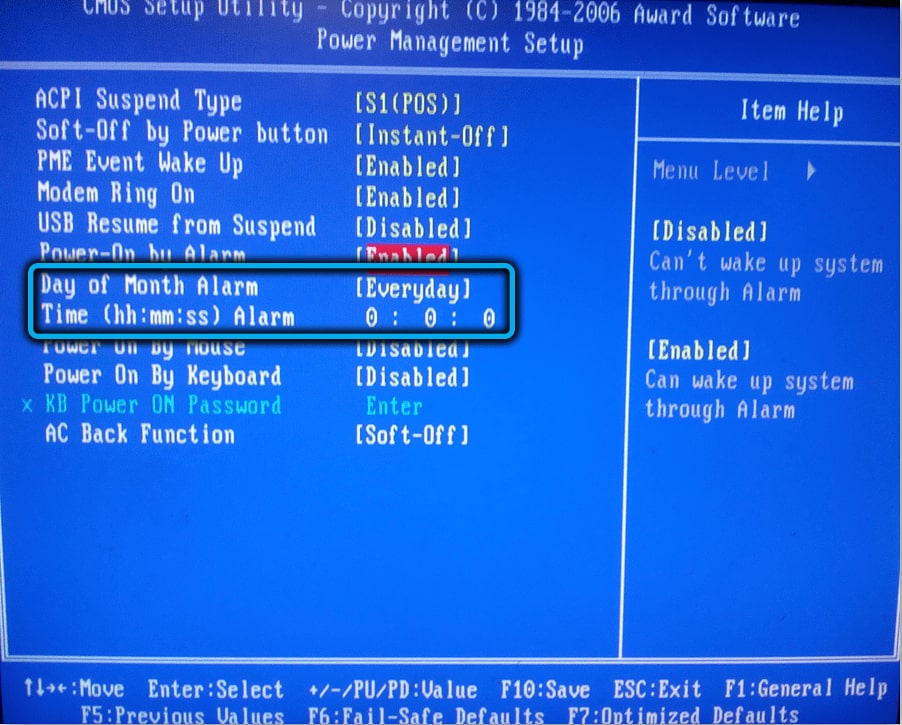
Nemělo by se zapomenout, že v modernějších verzích softwaru se název položek může mírně lišit od těchto standardů. V každém případě pomůže online překladatel porozumět jakékoli verzi bez pomoci odborníků. Je to jen dost na to, aby se zde zapnulo logiku.
Vzdálené začlenění prostřednictvím Wake na LAN
Automatické zahrnutí PC lze nakonfigurovat jinými způsoby. Například prostřednictvím probuzení na LAN. Zde je však malé potíže. V základních systémech, jako je BIOS, se takový termín nepoužívá. Při aktivaci BIOS proto musíte nejprve přejít do sekce pro „Advanced“ a poté kliknout na bod řízení napájení („Power“). Poté je aktivována funkce „Power on on PCI“.
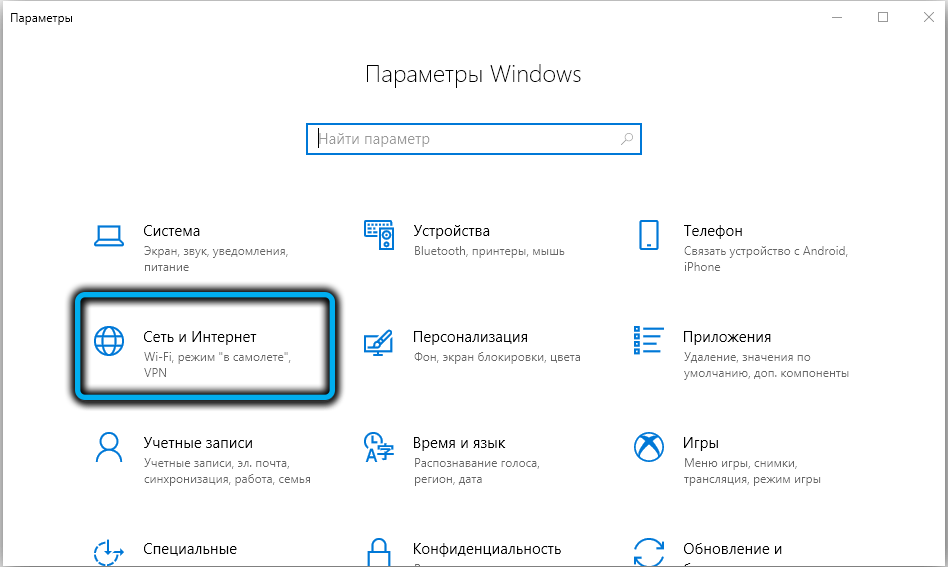
Nemělo by se zapomenout, že vzdálené zahrnutí počítače nebude nemožné, pokud budou na zařízení aktivovány některé funkce, například ERP. Řídí spotřebu energie zařízením a zabraňuje jeho spuštění v režimu na volné noze.
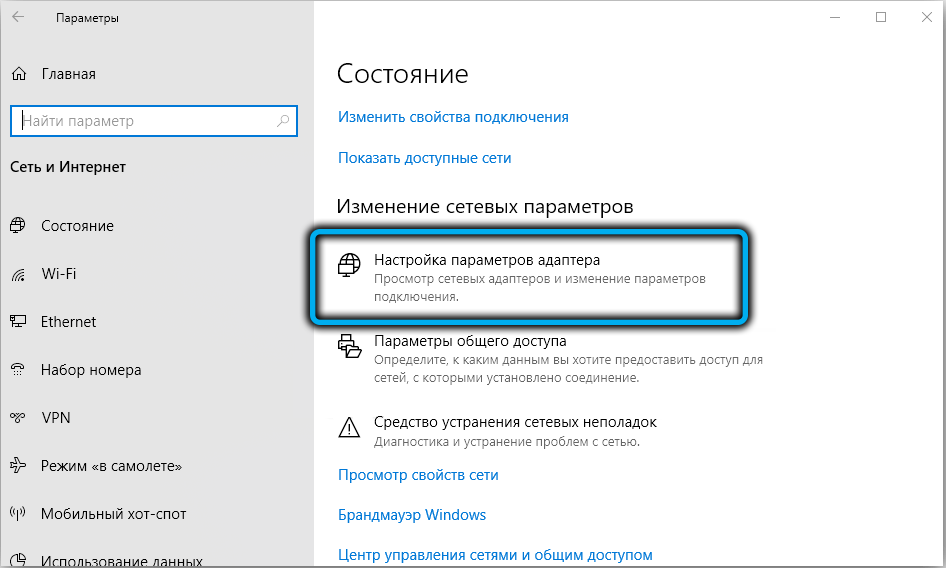
Po aktivaci funkce musíte nastavit síťový adaptér. K tomu budete muset jít do nabídky Windows. Další cesta-„Síť a internet“-„Měnící se parametry sítě“-„Nastavení parametrů adaptéru“-„Síťové připojení“-„Nastavení“.
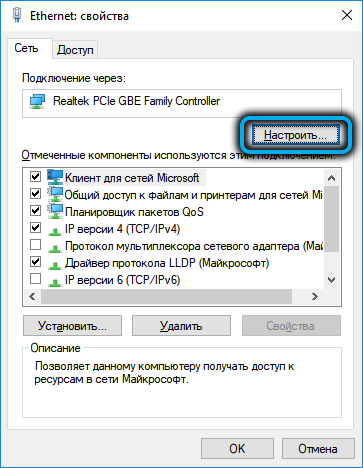
V poslední fázi budete muset jít do sekce „další“ a aktivovat zde všechny parametry spojené s Wake na LAN.
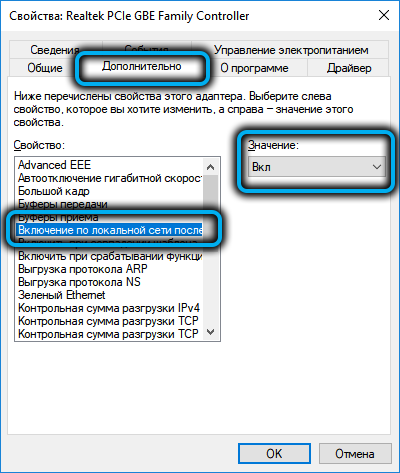
Poté musí uživatel jít na kartu „Power“. Zde jsou klíšťata umístěny vedle potřebných bodů. Zbývá pouze instalovat software, který nebude v rozporu s hlavním operačním systémem.
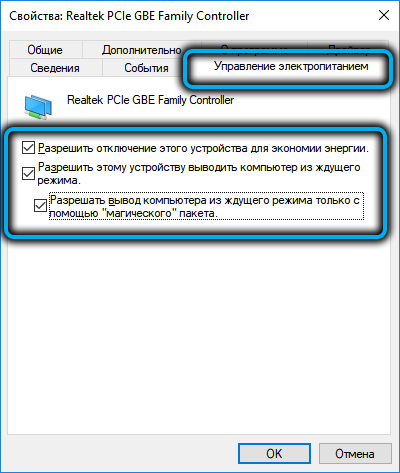
Timepc
Tento program „ne -onativní“ pro Windows byl vytvořen třetími vývojáři. Z velké části se podobá „plánovači úkolů“. Hlavním rozdílem je jednoduchost použití a pochopitelné rozhraní.
Chcete -li nakonfigurovat automatické uzávěry pomocí TimePC, budete muset provést následující akce:
- Nejprve je program stažen a nainstalován na počítači nebo notebooku. Hlavně to trvá 2-3 minuty. Proces je jednoduchý. Od osoby zde musíte jen několikrát kliknout na myši v odpovídajících bodech.
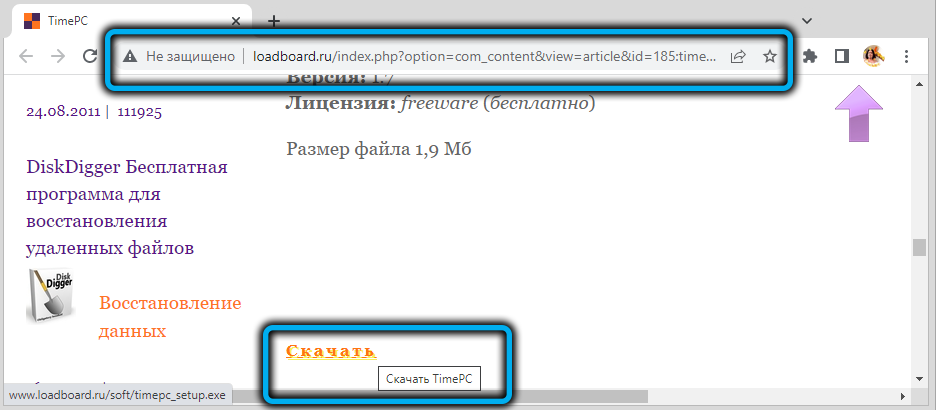
- Po spuštění softwaru v systému Windows 10 musíte jít do sekce „Otočení/odvrácení počítače“.
- Dále to vše záleží na osobních potřebách uživatele. V sekci můžete nakonfigurovat jak automatické zapnutí zařízení. Chcete -li to provést, musíte v příslušných bodech vložit nebo odstranit kontroly.

- Trochu níže budou pole, která označují přesné datum a čas aktivace nebo deaktivace počítače.
- V příštím odstavci můžete vytvořit plán auto -alkoholu zařízení po dobu jednoho týdne předem. Uživatel může například vytvořit systém zahrnovat PC pouze v pondělí a úterý a ve všech ostatních dnech by se majitel zapojil do spuštění zařízení.

Po upravení nastavení podle svého uvážení by měl uživatel stisknout klávesu „Aplication“. Poté se změny automaticky vstoupí v platnost.
Důvod spontánního zahájení při zapnutí elektřiny
Mnoho uživatelů PC se domnívá, že spontánní zapnutí zařízení je způsobeno tlačítkem „lepení“ “. Tento názor je chybný. To se samozřejmě stane, ale stává se to velmi zřídka. Aby k tomu došlo, mělo by dojít k uzavření kontaktů. To je nemožné z technických důvodů. Spontánní spuštění není proto nejčastěji spojeno s opotřebením počítačového mechanismu, ale s problémy v jeho softwaru.
První věc, kterou by měl člověk, který se setká s takovým problémem, je zkontrolovat bios. Doporučuje se zrušit všechny nejnovější změny zde. Pokud po tomto problému zůstane, musíte jít do nastavení „správa napájení“. Každá položka je zkontrolována zde. Problémy spojené se spontánním začleňováním často dochází v důsledku nesprávné práce určitých funkcí umístěných v této sekci.
Nezapomeňte, že samo -přijetí může způsobit viry. Pokud existuje takové podezření, musíte systém pečlivě prohledat antivirovými programy.
Pokud jsou tyto metody neúčinné, můžete se pokusit přehodit základní systém do továrního nastavení. Za tímto účelem je po vstupu do BIOS stisknut klávesa F9. Po resetu musíte znovu zadat systém a začít aktivovat každou funkci po druhém. To zjistí, která možnost je za to vinit.
- « Co je rodičovská kontrola na Androidu, jeho instalace nebo vypnutí
- Formát EPS, co je to a jak si můžete prohlédnout »

